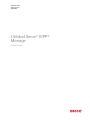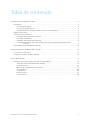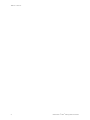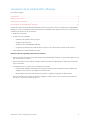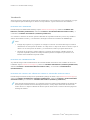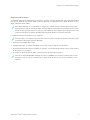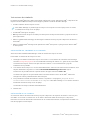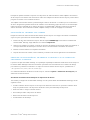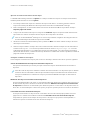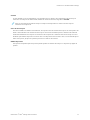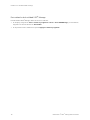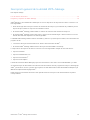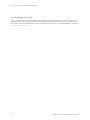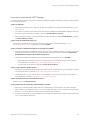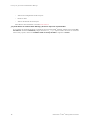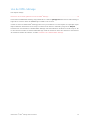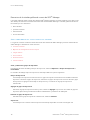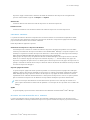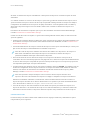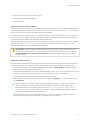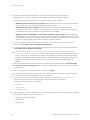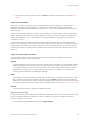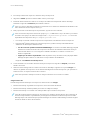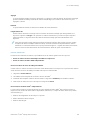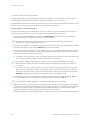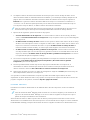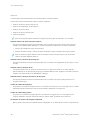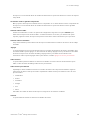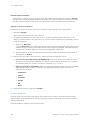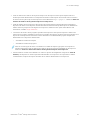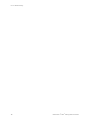Xerox FreeFlow Variable Information Suite Guia de usuario
- Tipo
- Guia de usuario

VERSIÓN 18.0.0
ABRIL DE 2023
702P09001
Utilidad Xerox®VIPP®
Manage
Guía del usuario

© 2023 Xerox Corporation. Reservados todos los derechos. Xerox®, FreeFlow®, VIPP®, Phaser®, WorkCentre®, Do-
cuCentre®y ColorQube®son marcas comerciales de Xerox Corporation en los Estados Unidos y/o en otros paí-
ses. También se reconocen las siguientes marcas comerciales de otras empresas:
Adobe®, the Adobe logo, Acrobat®, the Acrobat logo, Acrobat Reader®, Distiller®, Adobe PDF JobReady™, InDe-
sign®, PostScript®y el logotipo de PostScript, Adobe PDF Converter SDK y Adobe PDF Library son marcas comer-
ciales o registradas de Adobe Systems Incorporated en los Estados Unidos y/o otros países. Todas las instancias
del nombre PostScript que aparecen en el texto hacen referencia al lenguaje PostScript según lo define Adobe
Systems Incorporated, a menos que se indique lo contrario. El nombre PostScript también se usa como marca
comercial de producto para la implementación de Adobe Systems del intérprete de lenguaje PostScript y otros
productos de Adobe. Copyright 1987-2021 Adobe Systems Incorporated y sus licenciatarios. Reservados todos
los derechos. Incluye las bibliotecas PDF de Adobe®y la tecnología Adobe Normalizer.
Intelligent Mail®es una marca comercial registrada de United States Postal Service.
Macintosh®, Mac®, OS X®y macOS®son marcas comerciales registradas de Apple, Inc., registradas en los Esta-
dos Unidos y otros países. Los elementos de la Documentación técnica para el usuario de Apple se utilizan con
permiso de Apple, Inc.
Windows®, Windows Server®2016, Windows Server®2019, Windows Server®2022 e Internet Explorer son mar-
cas comerciales de Microsoft Corporation. Microsoft®y MS-DOS®son marcas comerciales registradas de Micro-
soft Corporation.
Todos los otros nombres de productos y servicios mencionados en esta publicación son marcas comerciales o
marcas comerciales registradas de sus respectivas empresas. En esta publicación se utilizan marcas comerciales
en beneficio de sus empresas, sin pretender mostrar respaldo u otro tipo de afiliación con la publicación.
Las empresas, nombres y datos usados en los ejemplos son ficticios, a menos que se indique lo contrario.
Si bien este material se ha preparado con gran cuidado, Xerox Corporation no acepta ningún tipo de responsa-
bilidad como consecuencia de inexactitudes u omisiones.
Este documento se modifica periódicamente. Las modificaciones, inexactitudes técnicas y errores tipográficos
se corregirán en ediciones subsiguientes.
Producido en los Estados Unidos de América.
BR38582
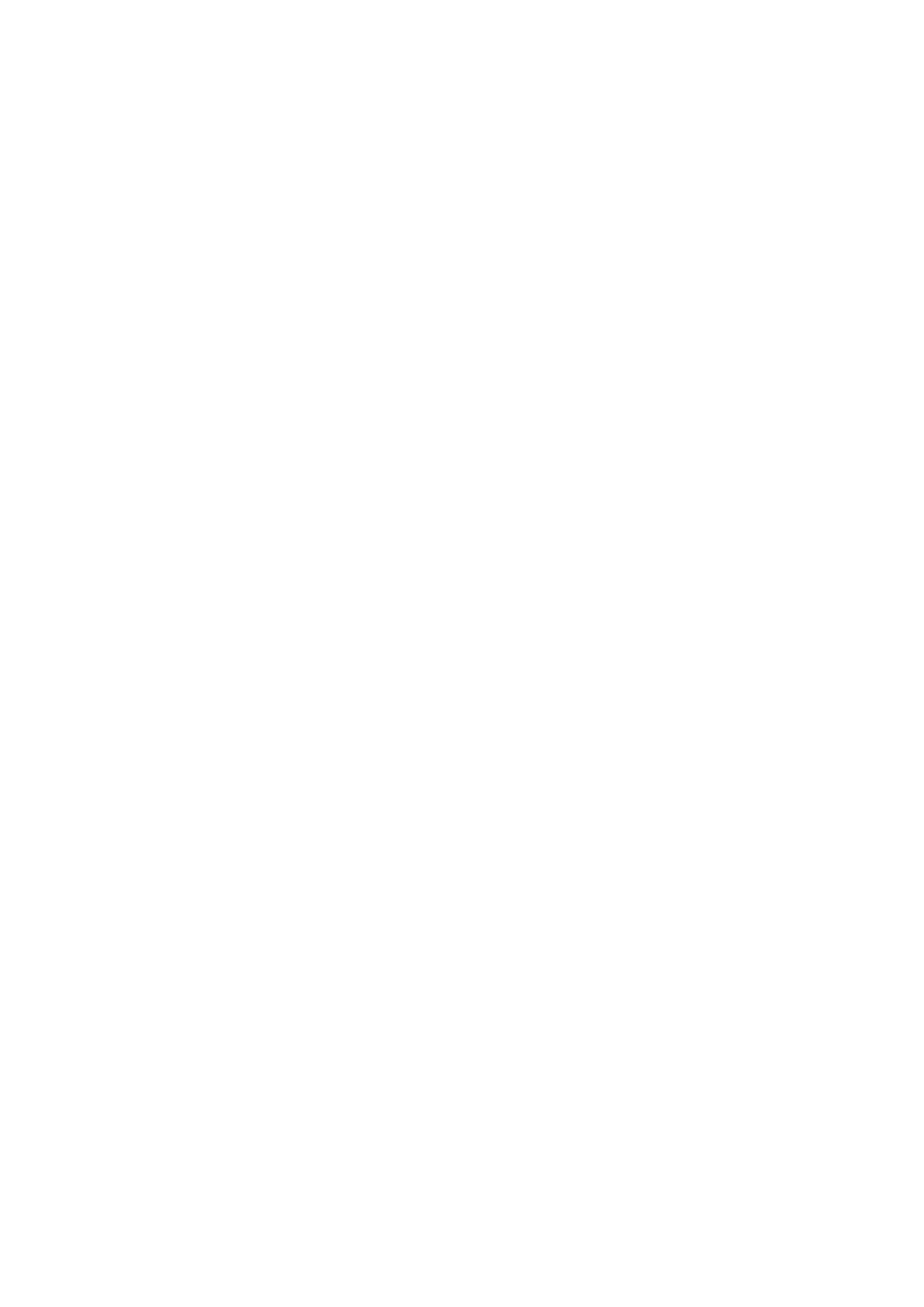
Utilidad Xerox®VIPP®Manage Guía del usuario 3
Tabla de contenido
Instalación de la utilidad VIPP®Manage ..............................................................................................5
Introducción.............................................................................................................................6
Descarga del programa........................................................................................................6
Descarga de documentación.................................................................................................6
Descarga de fuentes de código de barras e Impresión especializada ............................................6
Requisitos del sistema.................................................................................................................7
Instrucciones de instalación.........................................................................................................8
Instalación del software de VI Compose .................................................................................8
Instalación de la licencia......................................................................................................8
Instalación del software VIPP®Manage..................................................................................9
Completar la instalación del software de VI Compose y de la licencia del software de VI
Compose .............................................................................................................9
Desinstalación de la utilidad VIPP®Manage.................................................................................12
Descripción general de la utilidad VIPP®Manage.................................................................................13
Foro de clientes de VI Suite .......................................................................................................14
Preguntas y respuestas de VIPP®Manage....................................................................................15
Uso de VIPP®Manage ....................................................................................................................17
Elementos de la interfaz gráfica de usuario de VIPP®Manage .........................................................18
Áreas funcionales de la utilidad VIPP®Manage ......................................................................18
Controles comunes............................................................................................................19
Opciones de configuración de VI Compose............................................................................19
Cargararchivos.................................................................................................................20
Enviararchivos..................................................................................................................25
Eliminararchivos...............................................................................................................27
Lista de archivos ...............................................................................................................30
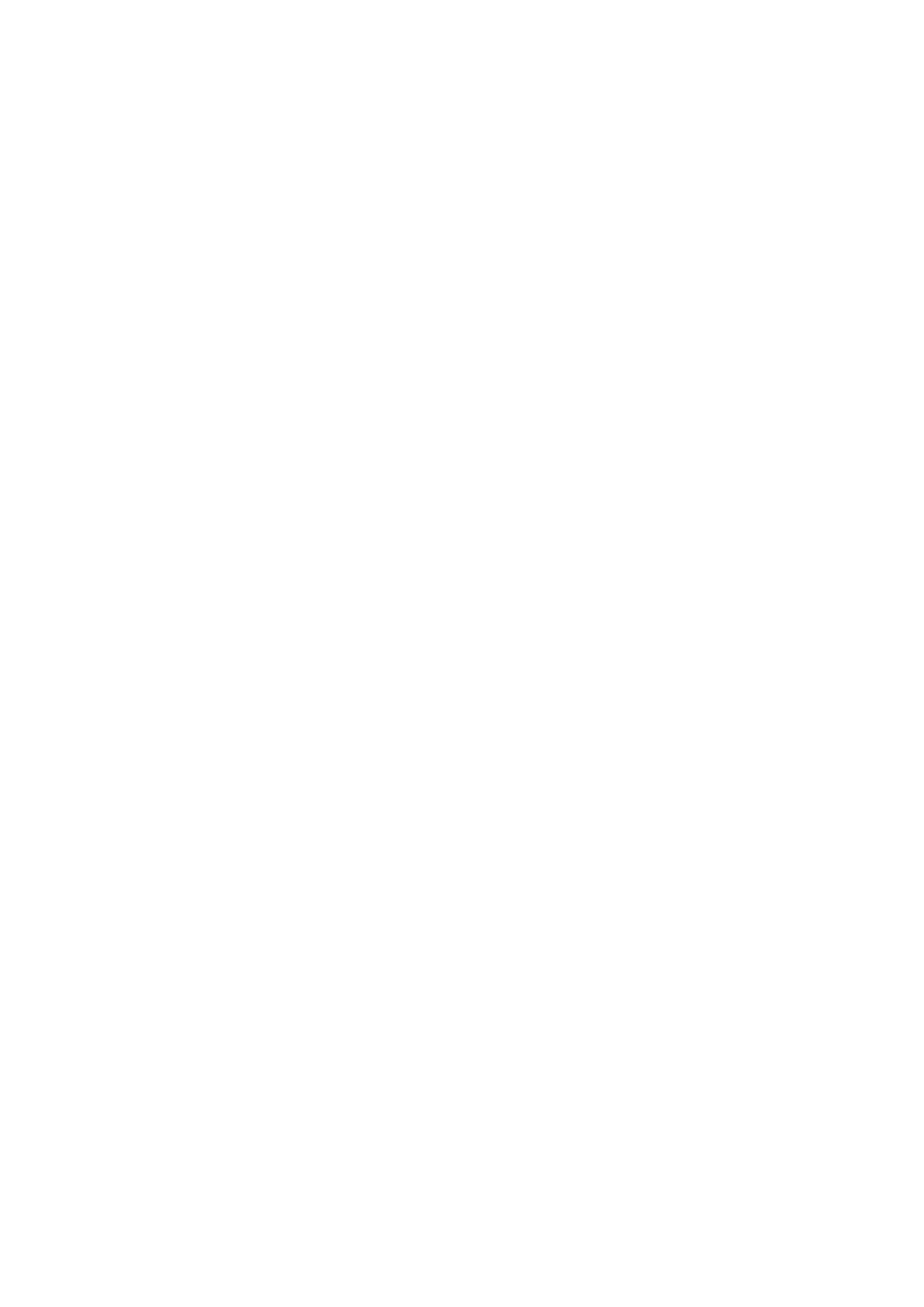
4Utilidad Xerox®VIPP®Manage Guía del usuario
Tabla de contenido

Utilidad Xerox®VIPP®Manage Guía del usuario 5
Instalación de la utilidad VIPP®Manage
Este capítulo incluye:
Introducción....................................................................................................................................6
Requisitos del sistema .......................................................................................................................7
Instrucciones de instalación ...............................................................................................................8
Desinstalación de la utilidad VIPP®Manage........................................................................................12
La Guía del usuario de la utilidad VIPP®Manage contiene información sobre la instalación de la utilidad VIPP®
Manage en un PC con Windows. Encontrará información detallada sobre requisitos, licencias e instrucciones de
instalación del sistema en estas secciones:
• Requisitos del sistema
• Instrucciones de instalación:
– Instalación del software de VI Compose
– Instalación de la licencia
– Instalación de la utilidad VIPP®Manage
– Completar la instalación del software de VI Compose y de la licencia del software de VI Compose
• Desinstalación de la utilidad VIPP®Manage
RReeaalliizzaarr ccooppiiaa ddee sseegguurriiddaadd yy ddeessiinnssttaallaarr eell ssooffttwwaarree
• Antes de instalar una nueva versión del software de la utilidad VIPP®Manage, no desinstale ninguna versión
que sea anterior a la 16.0.1.1.
• Antes de actualizar o desinstalar el software, realice una copia de seguridad de los archivos personalizados
para su uso futuro.
• Las actualizaciones se emiten como instalaciones completas:
– Puede instalar cualquier actualización del software FreeFlow VI Suite, incluida la versión 18.0.0, sobre
cualquier versión anterior del software FreeFlow VI Suite.
– Para instalar componentes del software de VI Suite se requieren privilegios de administrador.
• Antes de actualizar una instalación, detenga cualquier producto activo, como el software de FreeFlow VI
eCompose o los servicios de VI eCompose.

Introducción
Antes de empezar, descargue el software del sitio web de Xerox. Las instrucciones para su descarga se propor-
cionan aquí. Después de descargar los archivos correspondientes, siga las instrucciones de instalación.
DESCARGA DEL PROGRAMA
Para descargar el software VIPP®Manage, vaya a www.xerox.com/support y seleccione SSooffttwwaarree aanndd
PPllaattffoorrmmss ((SSooffttwwaarree yy PPllaattaaffoorrmmaass)). Seleccione FFrreeeeFFllooww >> FFrreeeeFFllooww VVaarriiaabbllee IInnffoorrmmaattiioonn SSuuiittee y, a
continuación, SSooffttwwaarree aanndd SSoolluuttiioonnss ((SSooffttwwaarree yy SSoolluucciioonneess)).
Si es necesario, seleccione el sistema operativo adecuado de su plataforma destino para ver en pantalla el
archivo del instalador correcto y, a continuación, descargue el archivo del instalador de VIPPManage.
Nota:
• Entrega del programa: Los programas se entregan en formato .exe. Puede descargar los archivos
directamente en el dispositivo de destino. Si el dispositivo no dispone de acceso a Internet, copie el
archivo .exe en el dispositivo de destino y, a continuación, instale el programa desde el CD.
• Descargas de programas y fuentes: Algunos programas de información variable, fuentes de
impresión especiales y fuentes de códigos de barras pueden ser adquiridos por clientes en los
Estados Unidos mediante tarjeta de crédito.
DESCARGA DE DOCUMENTACIÓN
Se puede descargar toda la documentación de FreeFlow Variable Information Suite, incluidas las versiones
traducidas. Vaya a www.xerox.com/support y seleccione SSooffttwwaarree aanndd PPllaattffoorrmmss ((SSooffttwwaarree yy PPllaattaaffoorrmmaass)).
Seleccione FFrreeeeFFllooww >> FFrreeeeFFllooww VVaarriiaabbllee IInnffoorrmmaattiioonn SSuuiittee y, a continuación, DDooccuummeennttaattiioonn
((DDooccuummeennttaacciióónn)).
DESCARGA DE FUENTES DE CÓDIGO DE BARRAS E IMPRESIÓN ESPECIALIZADA
Para descargar las fuentes de impresión especializada y códigos de barras, vaya a www.xerox.com/support y
seleccione SSooffttwwaarree aanndd PPllaattffoorrmmss ((SSooffttwwaarree yy PPllaattaaffoorrmmaass)). Seleccione FFrreeeeFFllooww >> FFrreeeeFFllooww VVaarriiaabbllee
IInnffoorrmmaattiioonn SSuuiittee y, a continuación, SSooffttwwaarree aanndd SSoolluuttiioonnss ((SSooffttwwaarree yy SSoolluucciioonneess)).
Nota: Cuando descargue fuentes, se le redireccionará a una página donde deberá leer el Acuerdo de
licencia para el usuario final. Para descargar las fuentes, revise y acepte el Acuerdo de licencia del
usuario final. Si no acepta el Acuerdo de licencia para el usuario final, el sistema sale de la página de
descarga de fuentes.
6Utilidad Xerox®VIPP®Manage Guía del usuario
Instalación de la utilidad VIPP®Manage

Requisitos del sistema
Instale VIPP®Manage en cualquiera de los siguientes sistemas operativos de Windows en los que esté instalado
VI Compose: Windows 10®(versión 1903 o posterior), Windows®11, Windows Server®2016, Windows Server®
2019 o Windows Server®2022.
Nota: VIPP®Manage no es compatible con ningún otro sistema operativo además de los enumerados.
El PC donde se instala el software de VIPP®Manage debe estar conectado a una red que ofrece conecti-
vidad a los dispositivos de impresión. Copie en el PC la licencia de producción de VI Compose para el dis-
positivo de impresión. El software de VIPP®Manage puede utilizarse en sistemas de 64 bits.
Los requisitos mínimos del sistema son los siguientes:
Nota: En cuanto a los requisitos de procesador, memoria y disco, consulte los requisitos del sistema para
la instalación del sistema operativo Windows
• Resolución de pantalla: 1024 x 768.
• 20 GB de disco duro, en función del tamaño de los recursos que se utilizan en la aplicación.
• El software FreeFlow VI Compose instalado en el equipo. Se recomienda que instale la versión más reciente
de VI Compose y sus parches.
• Un archivo de licencia válido de VIPP®para el dispositivo de impresión de destino.
Nota: El uso de la utilidad VIPP®Manage en un PC con VMWare como sistema operativo base, y el uso
de Escritorio remoto o de otro software de uso compartido de recursos, no han sido probados y no se
admiten.
Utilidad Xerox®VIPP®Manage Guía del usuario 7
Instalación de la utilidad VIPP®Manage

Instrucciones de instalación
El software de VIPP®Manage se utiliza para instalar, administrar y enviar aplicaciones VIPP®a dispositivos de
impresión de Xerox Office PostScript. Para configurar y utilizar el software de VIPP®Manage:
• Instale el software de VI Compose en el PC.
Nota: VIPP®Manage no puede cargar VI Compose en la impresora a menos que primero se instale
el software de VI Compose en el equipo.
• Instale VIPP®Manage en el equipo.
• Obtenga una licencia de impresora VIPP®para el dispositivo de impresión de destino y cópiela en una car-
peta segura del PC.
• Utilice el software VIPP®Manage para descargar el software VI Compose para el dispositivo de destino e
inicie VIPP®.
• Utilice el software VIPP®Manage enviar aplicaciones VIPP®al dispositivo o para gestionar archivos VIPP®
en el dispositivo.
INSTALACIÓN DEL SOFTWARE DE VI COMPOSE
Antes de instalar la utilidad VIPP®Manage, instale el software VI Compose en el PC.
Para instalar el software de VI Compose en el PC:
1. Descargue el software FreeFlow VI Compose en formato .iso. Para obtener las instrucciones de descarga,
consulte Descarga del programa. Una vez finalizada la descarga de archivos .iso, grabe un CD para instalar
el software VI Compose. Inserte el CD que contiene el archivo .iso en la unidad de CD y siga las
indicaciones de la pantalla.
2. Si el software de VI Compose no se inicia automáticamente, examine el CD. Para iniciar la instalación, en la
carpeta de Windows, haga clic en el archivo XXeerrooxxFFrreeeeFFlloowwVVIIPPPPMMaannaaggee--1188..xx..xx..eexxee. Siga las
instrucciones en pantalla. Cuando se pida el tamaño del papel, seleccione CCaarrttaa oAA44.
La selección de papel se usa para instalar archivos de demostración Carta o A4 de VIPP®, además de
configurar los valores predeterminados de VI Compose.
3. En la pantalla de consulta de licencia de software, responda No a la pregunta ¿Dispone de una
licencia de software de FreeFlow VI Compose? Para VIPP®Manage, no es necesario activar la
licencia del software VI Compose en el equipo.
La instalación VI Compose finaliza automáticamente.
4. Reinicie el PC.
INSTALACIÓN DE LA LICENCIA
Se necesita un archivo de licencia de VI Compose para el dispositivo de impresión de oficina o escritorio para
usar VIPP®en un modo sin restricciones. Sin un archivo de licencia válido de VI Compose, el dispositivo
funcionará en modo de demostración únicamente. En el modo de demostración, las aplicaciones de VIPP®con
más de 10 páginas se interrumpen.
8Utilidad Xerox®VIPP®Manage Guía del usuario
Instalación de la utilidad VIPP®Manage

Para que las aplicaciones VIPP®impriman en el dispositivo de oficina de destino, debe adquirirse una licencia
de VI Compose. Para obtener más información sobre cómo adquirir una licencia de VI Compose para la oficina,
póngase en contacto con el vendedor de Xerox.
Tras adquirir la licencia del software, podrá descargar el archivo de licencia o lo recibirá por correo electrónico
de Xerox. Asegúrese de guardar la licencia de software en una ubicación segura de su PC. Se recomienda que
realice la copia de seguridad de los archivos de licencia. La utilidad VIPP®Manage se utiliza para instalar el
archivo de licencia. Sin una licencia instalada, cualquier trabajo con más de 10 páginas se cancelará.
INSTALACIÓN DEL SOFTWARE VIPP®MANAGE
Después de instalar el archivo de licencia del software de VI Compose en el equipo informático con Windows,
siga estos pasos para instalar el software VIPP®Manage:
1. Examine el disco de FreeFlow VI Compose. Abra la carpeta VVIIPPPPMMaannaaggee. Para iniciar la instalación del
software VIPP®Manage, haga doble clic en el archivo sseettuuppvvmm..eexxee.
2. Cuando se le indique, lea y acepte o rechace los términos del acuerdo de licencia de usuario final (EULA). Si
no acepta el Acuerdo de licencia para el usuario final, el sistema finaliza la instalación de software.
3. Reinicie el sistema cuando se complete la instalación.
4. Después de reiniciar el sistema, inicie el software y continúe en la sección siguiente de este documento.
COMPLETAR LA INSTALACIÓN DEL SOFTWARE DE VI COMPOSE Y DE LA LICENCIA DEL
SOFTWARE DE VI COMPOSE
La primera vez que inicie VIPP®Manage, se le pedirá que especifique la ubicación del directorio de VI Compose.
El software VIPP®Manage necesita la información para funcionar correctamente. Use el cuadro de diálogo
para examinar y seleccionar el directorio en el que se instaló el software de VI Compose, posiblemente C:
\Program Files (x86)\Xerox\VIPP\xgf.
Si se cambia la ubicación del directorio de VI Compose, seleccione AAjjuusstteess >> SSeelleecccciioonnaarr VVII CCoommppoossee para
seleccionar el nuevo directorio.
Instalación del software de VI Compose en dispositivos de destino
Tras instalar y configurar el software VIPP®Manage en el PC, puede utilizar la utilidad VIPP®Manage para las
siguientes tareas:
• Instale el software de VI Compose en las impresoras de destino. Esta tarea es opcional. El software de VI
Compose puede enviarse a las impresoras de destino como parte del trabajo de impresión.
• Gestionar recursos: cargar o eliminar archivos.
• Enviar trabajos VIPP®al dispositivo de destino.
• Mostrar lista de archivos de la impresora.
• Instalar fuentes de PostScript.
.
Utilidad Xerox®VIPP®Manage Guía del usuario 9
Instalación de la utilidad VIPP®Manage

Opciones de instalación del software de VI Compose
La utilidad VIPP®Manage muestra los AAjjuusstteess en el campo Instalar VI Compose en la impresora de destino;
también puede hacer clic en el icono AAjjuusstteess.
1. En el campo Seleccionar impresora, seleccione la impresora de destino. La ventana muestra todas las
impresoras PostScript de Windows sobre las que tiene información la utilidad VIPP®Manage.
2. Para la configuración, se recomienda seleccionar el botón de alternancia SSíí correspondiente al campo
IImmpprriimmiirr ppáággiinnaa ddee eessttaaddoo.
3. Si dispone de una licencia de impresora, haga clic en EExxaammiinnaarr. Vaya a la carpeta creada anteriormente
que contiene los archivos de licencia de VI Compose de los dispositivos de oficina.
Nota: Si usa la utilidad VIPP®Manage en un entorno de producción, asegúrese de configurar el botón
de alternancia Página de estado de impresión como NNoo.
4. Seleccione el archivo de licencia del dispositivo y seleccione AAbbrriirr. Esta acción rellena el campo de la ruta
de la impresora de destino.
5. Cuando se deja en blanco el campo de la ruta, se utiliza el archivo de licencia al que se hace referencia en
el archivo local xgfdos.run. De forma predeterminada, el archivo es xgf\src\xgf.lic. Si la ruta
predeterminada del archivo no es válida para la impresora seleccionada, solo podrá imprimir 10 páginas
(licencia de demostración) o recibirá un mensaje de licencia no válida. Para resolver el problema, consulte la
página de estado de la impresora.
Configurar el software de VI Compose
Para configurar el software VI Compose para su entorno de trabajo, seleccione una de las opciones siguientes:
IInniicciiaarr aauuttoommááttiiccaammeennttee VVII CCoommppoossee aall eenncceennddeerr llaa iimmpprreessoorraa
Esta opción está activada por omisión para que se inicie VI Compose automáticamente al encender la
impresora.
Nota: No todas las impresoras admiten la función de inicio automático. Los dispositivos que no admiten
la función de inicio automático, cada vez que encienda la impresora, deberá iniciar el software de VI
Compose manualmente. El software VI Compose permanece habilitado hasta que se desconecta el
dispositivo.
MMaanntteenneerr VVII CCoommppoossee eenn llaa mmeemmoorriiaa ddee llaa iimmpprreessoorraa
De forma predeterminada, esta opción no está seleccionada. Para almacenar el software de VI Compose en
la memoria del dispositivo, seleccione la casilla de verificación MMaanntteenneerr VVII CCoommppoossee eenn llaa mmeemmoorriiaa ddee
llaa iimmpprreessoorraa. Esta función se ha diseñado para admitir dispositivos sin disco duro. Si el dispositivo tiene un
disco duro, se recomienda que no active esta opción, ya que esto permite preservar los recursos del sistema.
CCoonnttrroollaaddoorr ddee eerrrroorreess ddee PPSS ddee VVII CCoommppoossee
Si la impresora de destino no dispone de un controlador de errores de PostScript que pueden crear una
página de error. Seleccione la casilla de verificación CCoonnttrroollaaddoorr ddee eerrrroorreess ddee PPSS ddee VVII CCoommppoossee.
Compruebe las opciones de PostScript de la impresora. Si la impresora proporciona esta capacidad, no
seleccione la opción Controlador de errores de PS de VI Compose.
10 Utilidad Xerox®VIPP®Manage Guía del usuario
Instalación de la utilidad VIPP®Manage

IInnssttaallaarr
Si está satisfecho con la configuración, para instalar todos los archivos de configuración de VI Compose
necesarios en la impresora seleccionada, incluido el archivo de licencia, haga clic en IInnssttaallaarr.
Nota: La operación de Instalar VI Compose siempre sustituye todos los archivos de VI Compose
existentes en la impresora.
IInniicciioo ddee VVII CCoommppoossee
Una vez instalado el software correctamente, esta opción inicia el software VI Compose en el dispositivo de
destino. Para almacenar el software de VI Compose en la memoria del dispositivo, seleccione la casilla de
verificación Mantener VI Compose en la memoria de la impresora. La función Inicio de VI Compose se ha
diseñado para admitir dispositivos sin disco duro. Si el dispositivo tiene un disco duro, se recomienda que no
active esta opción, ya que esto permite preservar los recursos del sistema.
VVaalliiddaarr ddiissppoossiittiivvoo
Esta opción comprueba que la impresora puede ejecutar el software VI Compose e imprimir la página de
prueba.
Utilidad Xerox®VIPP®Manage Guía del usuario 11
Instalación de la utilidad VIPP®Manage
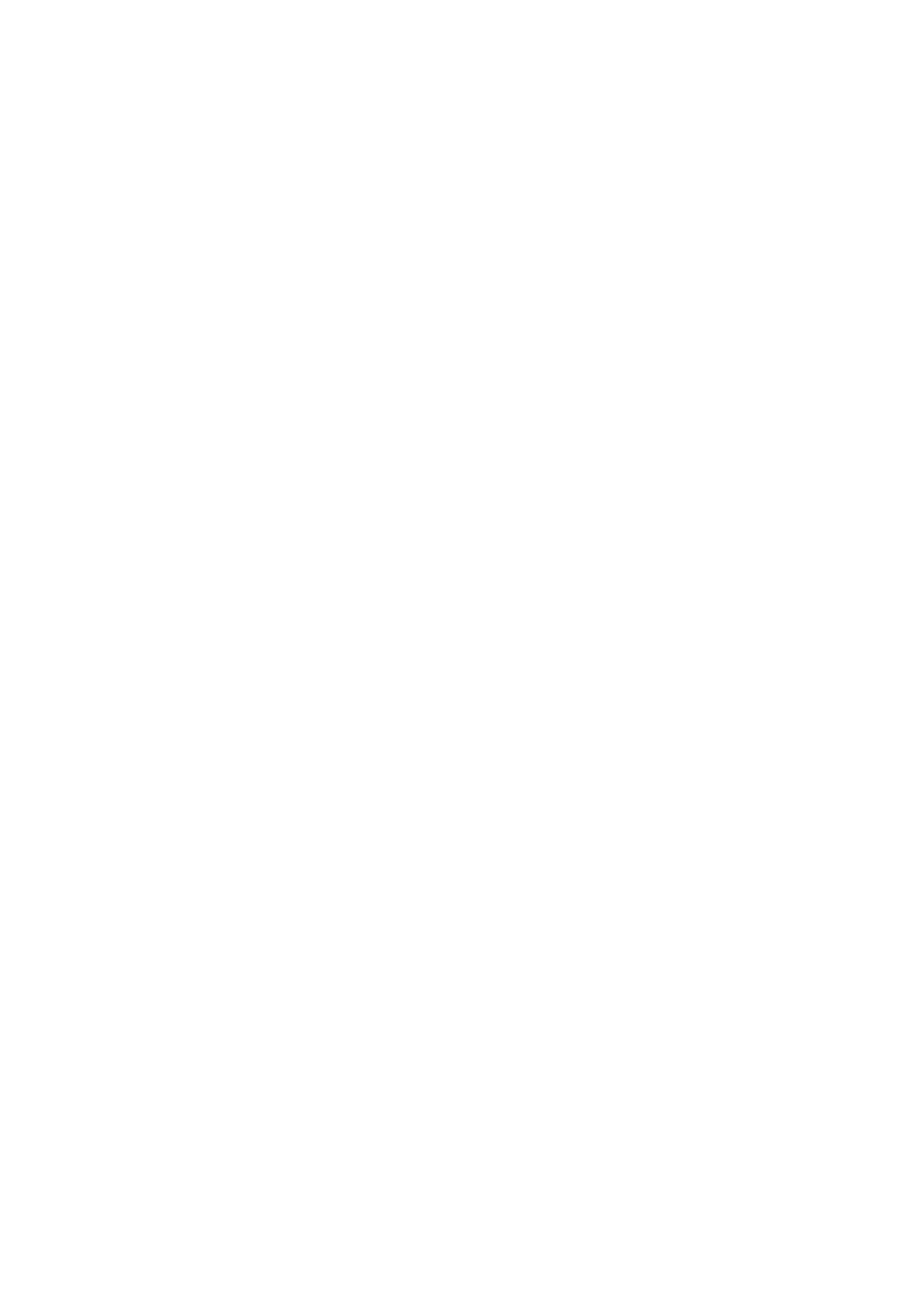
Desinstalación de la utilidad VIPP®Manage
Para desinstalar VIPP®Manage, utilice uno de estos métodos:
• En el equipo, haga clic en IInniicciioo >> TTooddooss llooss pprrooggrraammaass >> XXeerrooxx >> XXeerrooxx VVIIPPPPMMaannaaggee y, a continuación,
haga clic con el botón derecho en DDeessiinnssttaallaarr.
• En el panel de control, seleccione la opción AAggrreeggaarr oo eelliimmiinnaarr pprrooggrraammaass.
12 Utilidad Xerox®VIPP®Manage Guía del usuario
Instalación de la utilidad VIPP®Manage
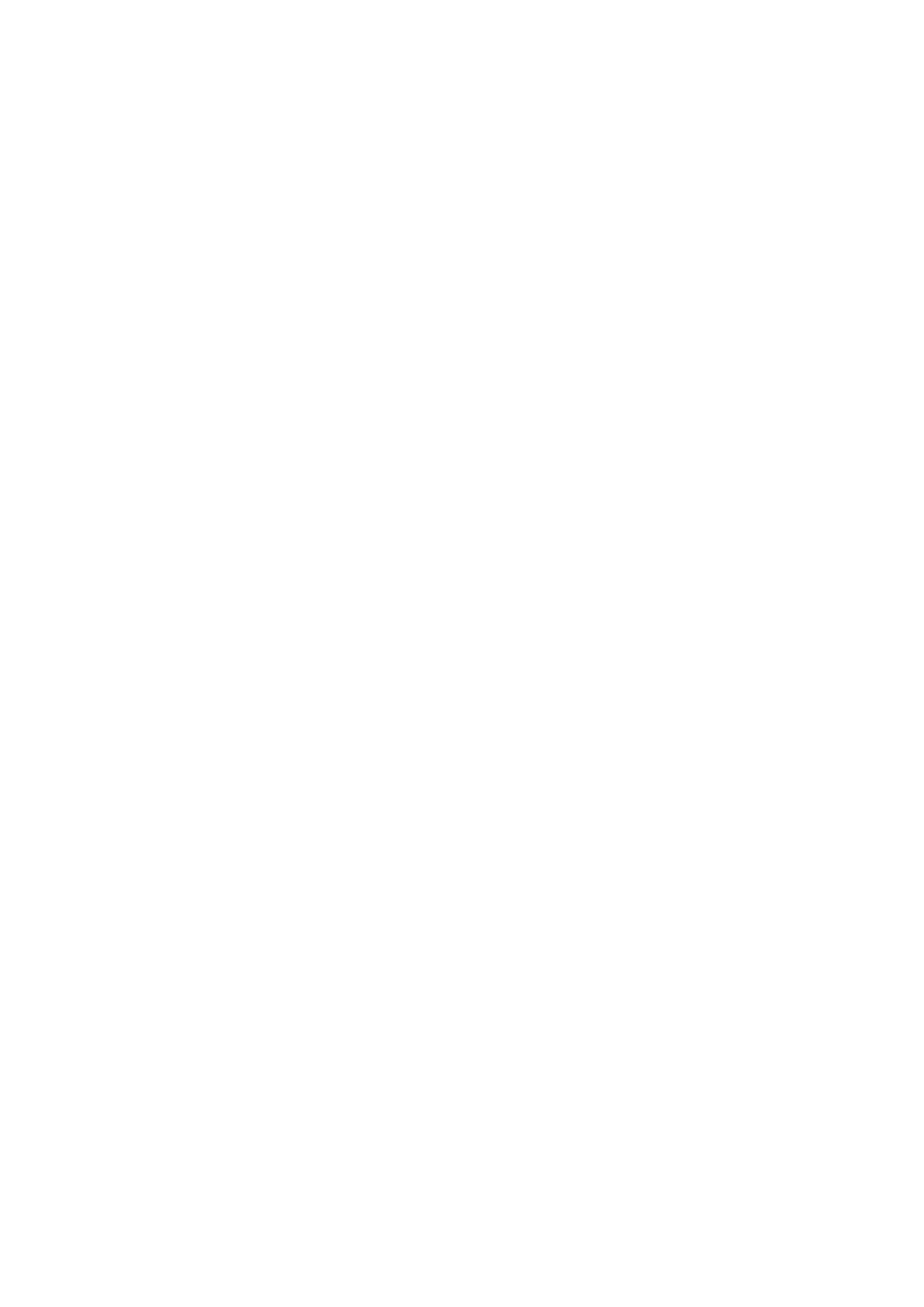
Utilidad Xerox®VIPP®Manage Guía del usuario 13
Descripción general de la utilidad VIPP®Manage
Este capítulo incluye:
Foro de clientes de VI Suite..............................................................................................................14
Preguntas y respuestas de VIPP®Manage...........................................................................................15
VIPP®Manage es una utilidad de software que se usa con dispositivos de impresión de oficina o escritorio con
tecnología VIPP®:
• El Kit de entrega de VI Compose contiene el software de VI Compose y una licencia de producción para la
impresora que se utiliza en el proceso de instalación inicial.
• El software VIPP®Manage puede instalar los archivos de revisiones del software VI Compose.
• El software VIPP®Manage permite gestionar los recursos de VI. Puede cargar o eliminar recursos en la uni-
dad de disco duro del dispositivo con tecnología VIPP®.
La utilidad VIPP®Manage admite archivos heredados y archivos .vpc (VI Project Container) de contenedores de
proyectos de VI.
• Los archivos VI Project Container deben ser archivos del contenedor de VIPP®.
• El software VIPP®Manage admite archivos VI Project Container PPML o PostScript.
Los dispositivos de impresión de oficina o escritorio con tecnología VIPP®incluyen la serie N de Xerox®:
• Impresoras Phaser®
• Impresoras WorkCentre®Pro
• Impresoras DocuCentre®
• Impresoras ColorQube®
La Guía del usuario de VIPP®Manage proporciona instrucciones sobre cómo usar la utilidad VIPP®y su GUI.
Se imprimen flujos de datos VIPP®. Para obtener más información sobre el programa VI Compose, del lenguaje
VIPP®, y de archivos, recursos y modos del programa, consulte la Guía del usuario de FreeFlow VI Compose y el
Manual de referencia del Lenguaje VIPP®.
Puede encontrar información acerca de otras aplicaciones de VI Compose en la documentación respectiva
correspondiente.

Foro de clientes de VI Suite
Xerox proporciona un foro de asistencia técnica a la comunidad. El foro de clientes de VI Suite ahora es parte
de un foro de asistencia más grande, que permite publicar y revisar información acerca de los productos y servi-
cios de Xerox desde una sola ubicación. Tómese un minuto para conectarse a la comunidad del foro de clientes:
http://forum.support.xerox.com.
14 Utilidad Xerox®VIPP®Manage Guía del usuario
Descripción general de la utilidad VIPP®Manage

Preguntas y respuestas de VIPP®Manage
La información de este tema proporciona respuestas a algunas preguntas frecuentes y enlaces a áreas pertinen-
tes de la documentación.
¿¿CCóómmoo ssee iimmpprriimmee??
• Envíe archivos de impresión a la impresora de destino utilizando los métodos estándar del sector, como
lpr oprint.
• Los archivos se pueden enviar al dispositivo de impresión mediante la utilidad VIPP®Manage. Para impri-
mir archivos .vpc de VI Project Container, seleccione EEnnvviiaarr aarrcchhiivvooss >> EEnnvviiaarr.
• Para enviar archivos que no sean de VI Project Container, acceda a la sección EEnnvviiaarr aarrcchhiivvooss y seleccio-
ne EEnnvviiaarr aarrcchhiivvooss >> EEnnvviiaarr.
¿¿CCóómmoo ccaarrggoo eell ssooffttwwaarree VVII CCoommppoossee??
Para cargar el software de VI Compose en la impresora de destino, utilice la funciónOpciones de
configuración de VI Compose y haga clic en el icono IInnssttaallaarr.
¿¿CCóómmoo ssee iinniicciiaa eell ssooffttwwaarree VVII CCoommppoossee eenn uunnaa iimmpprreessoorraa VVIIPPPP®®??
• Si la impresora admite el software VI Compose, VI Compose se puede configurar para que se inicie auto-
máticamente al iniciar la impresora. Cuando instale el software VI Compose, seleccione IInniicciiaarr aauuttoo--
mmááttiiccaammeennttee VVII CCoommppoossee aall eenncceennddeerr llaa iimmpprreessoorraa.
• Para iniciar el software FreeFlow VI Compose manualmente, haga clic en el icono IInnssttaallaarr.
– Puede seleccionar Instalar VI Compose sin tener que volver a instalar VI Compose. Para obtener
más información, consulte Opciones de configuración de VI Compose.
– Para la impresora de destino, haga clic en IInniicciioo ddee VVII CCoommppoossee.
¿¿CCóómmoo ccaarrggoo oo eelliimmiinnoo rreeccuurrssooss ddee VVII??
• Dispone de opciones para cargar archivos VI Project o archivos seleccionados en un VI Project. Para obte-
ner más información, consulte la Cargar recursos de proyectos VI Project.
• Puede cargar uno o varios archivos de recursos heredados con el icono Cargar archivos. Para obtener
más información, consulte Cargar recursos de proyectos VI Project.
¿¿CCóómmoo ssee ppuueeddee mmoossttrraarr eell ccoonntteenniiddoo ddee uunn ddiissccoo??
Seleccione el icono LLiissttaa ddee aarrcchhiivvooss.
¿¿CCóómmoo ppuueeddoo ccrreeaarr uunn aarrcchhiivvoo ddee iimmpprreessiióónn VVIIPPPP®® ppoorrttááttiill??
• Para crear un archivo de datos VIPP®autónomo, utilice el icono Enviar archivos. Un archivo de datos
VIPP®autónomo normalmente se usa si no se ha cargado VI Compose en el dispositivo de impresión de
destino, o si no desea cargar los recursos de VI en el dispositivo de destino.
• La opción Enviar archivos permite configurar el contenido del archivo de datos VIPP®de forma que inclu-
ya o no los siguientes elementos:
Utilidad Xerox®VIPP®Manage Guía del usuario 15
Descripción general de la utilidad VIPP®Manage

– Archivos de configuración de VI Compose
– Recursos de VI
– Archivo de licencia de VI Compose
Para obtener más información, consulte Enviar archivos.
¿¿SSee ppuueeddee uuttiilliizzaarr eell ssooffttwwaarree VVIIPPPP®® MMaannaaggee yy llaa ffuunncciióónn IImmpprreessiióónn eessppeecciiaalliizzaaddaa??
Sí, los trabajos de Specialty Imaging se pueden enviar a través de VIPP®Manage. Seleccione la pestaña EEnn--
vviiaarr aarrcchhiivvooss. Seleccione EExxaammiinnaarr y cargue el archivo SI_*.vpc . Elija un archivo de envío. En el área de
recursos del proyecto, seleccione SSee ddeebbeenn iinncclluuiirr eenn eell fflluujjoo ddee ddaattooss. Haga clic en EEnnvviiaarr.
16 Utilidad Xerox®VIPP®Manage Guía del usuario
Descripción general de la utilidad VIPP®Manage

Utilidad Xerox®VIPP®Manage Guía del usuario 17
Uso de VIPP®Manage
Este capítulo incluye:
Elementos de la interfaz gráfica de usuario de VIPP®Manage................................................................18
Para iniciar la utilidad VIPP®Manage, haga doble clic en el archivo vvppmmaapppp..eexxee del directorio VIPP®Manage o
haga clic en el acceso directo de VIPPManage instalado en el escritorio.
Cuando se inicia el software VIPP®Manage primera vez y la instalación no está completa, se le pide que especi-
fique la ubicación del directorio de VI Compose. Seleccione el directorio adecuado y haga clic en AAcceeppttaarr.
Para funcionar correctamente, la utilidad VIPP®Manage necesita la ubicación del directorio de VI Compose. An-
tes de comenzar a utilizar el software VIPP®Manage, instale el software en el PC. Para obtener las instrucciones
de instalación iniciales del software, consulte Instalación de la utilidad VIPP®Manage.

Elementos de la interfaz gráfica de usuario de VIPP®Manage
La interfaz gráfica de usuario (GUI) del software VIPP®Manage muestra en el lado izquierdo iconos que se pue-
den utilizar para seleccionar las áreas funcionales del software VIPP®Manage. La interfaz gráfica de usuario es-
tá formada por estos elementos:
• Barra de título
• Controles comunes
• Área funcional
• Iconos funcionales
ÁREAS FUNCIONALES DE LA UTILIDAD VIPP®MANAGE
Los controles comunes a todas las áreas funcionales del software de VIPP®Manage y las áreas funcionales de
VIPP®Manage se describen en estas secciones:
•Controles comunes
•Opciones de configuración de VI Compose
•Cargar archivos
•Enviar archivos
•Eliminar archivos
•Lista de archivos
Crear y administrar grupos de impresoras
Para acceder al cuadro de diálogo Grupos de impresoras, seleccione OOppcciioonneess >> GGrruuppooss ddee iimmpprreessoorraass >>
CCrreeaarr//EEddiittaarr.
En el cuadro de diálogo Grupos de impresoras, están disponibles las opciones siguientes:
GGrruuppooss ddee iimmpprreessoorraass
La lista Grupos de impresoras contiene todos los grupos de impresoras existentes. Para modificar la lista de
impresoras o eliminar el grupo de impresoras, seleccione un grupo de impresoras en la lista. El nuevo grupo
de impresoras se agrega a la lista Grupos de impresoras y se convierte en el grupo de impresoras
seleccionado.
AAggrreeggaarr uunn ggrruuppoo ddee iimmpprreessoorraass
Para crear un grupo de impresoras nuevo y vacío, seleccione AAggrreeggaarr. Proporcione un nombre de grupo de
impresoras que contenga solamente caracteres alfanuméricos y caracteres de subrayado.
EElliimmiinnaarr uunn ggrruuppoo ddee iimmpprreessoorraass
Para eliminar un grupo de impresoras seleccionado, seleccione EElliimmiinnaarr.
IImmpprreessoorraass
La lista Impresoras contiene todas las impresoras PostScript disponibles en la red. Para asignar una
18 Utilidad Xerox®VIPP®Manage Guía del usuario
Uso de VIPP®Manage

impresora al grupo seleccionado, seleccione la casilla de verificación de la impresora. Para guardar las
opciones seleccionadas, haga clic en AAcceeppttaarr o en AApplliiccaarr.
AAccttiivvaarr ttooddoo
La función Activar todo selecciona todas las impresoras en la lista de impresoras.
DDeessaaccttiivvaarr ttooddoo
La función Desactivar todo cancela la selección de todas las impresoras en la lista Impresoras.
CONTROLES COMUNES
Los paneles de todas las funciones comparten dos controles comunes en la ventana de la aplicación. Utilice
estos controles para seleccionar el dispositivo de impresión de destino e imprimir una página de estado que
proporcionará información sobre la acción solicitada.
Están disponibles las siguientes opciones:
SSeelleecccciioonnaarr uunnaa iimmpprreessoorraa oo iimmpprreessoorraa ddee ddeessttiinnoo
La lista Impresoras contiene los nombres de todas las impresoras PostScript disponibles en la red. Utilice
esta lista para seleccionar la impresora de destino de la utilidad VIPP®Manage. Las impresoras que no son
PostScript no aparecen en la lista de impresoras de destino. Si desea incorporar más impresoras PostScript,
utilice la funcionalidad de Windows Agregar una impresora para configurarlas.
Utilice grupos de impresoras para aplicar una función de VIPP®Manage a varias impresoras. En la lista de
destinos, los nombres de grupos de impresoras muestran el prefijo \\\. Cuando trabaje con grupos de
impresoras, asegúrese de que los datos son válidos para todas las impresoras en el grupo de impresoras. Por
ejemplo, al instalar el software de VI Compose, utilice un archivo de licencia del software VI Compose válido
en todas las impresoras del grupo.
IImmpprriimmiirr ppáággiinnaa ddee eessttaaddoo
La opción Imprimir página de estado permite especificar si se desea imprimir una página de estado que
indique los efectos de la acción solicitada en la impresora. Se notifica el estado del resultado de la función
VIPP®Manage que carga o quita los archivos de la impresora. La página de estado muestra si la acción
especificada se ha realizado satisfactoriamente. Si el dispositivo de impresión es remoto, la opción permite
que un usuario de la impresión en la ubicación correspondiente verifique la operación seleccionada.
Nota: Los mensajes de finalización correcta de las tareas aparecen como mensajes de estado en la
parte superior derecha de la ventana de la aplicación. Los mensajes de error aparecen en los cuadros de
diálogo.
AAyyuuddaa
La opción Ayuda proporciona acceso al documento de la Guía del usuario de Xerox®VIPP®Manage.
OPCIONES DE CONFIGURACIÓN DE VI COMPOSE
La opción Instalar VI Compose permite instalar una copia del software de VI Compose en la impresora de
destino identificada en el campo Seleccionar impresora. La opción Instalar VI Compose proporciona la manera
Utilidad Xerox®VIPP®Manage Guía del usuario 19
Uso de VIPP®Manage
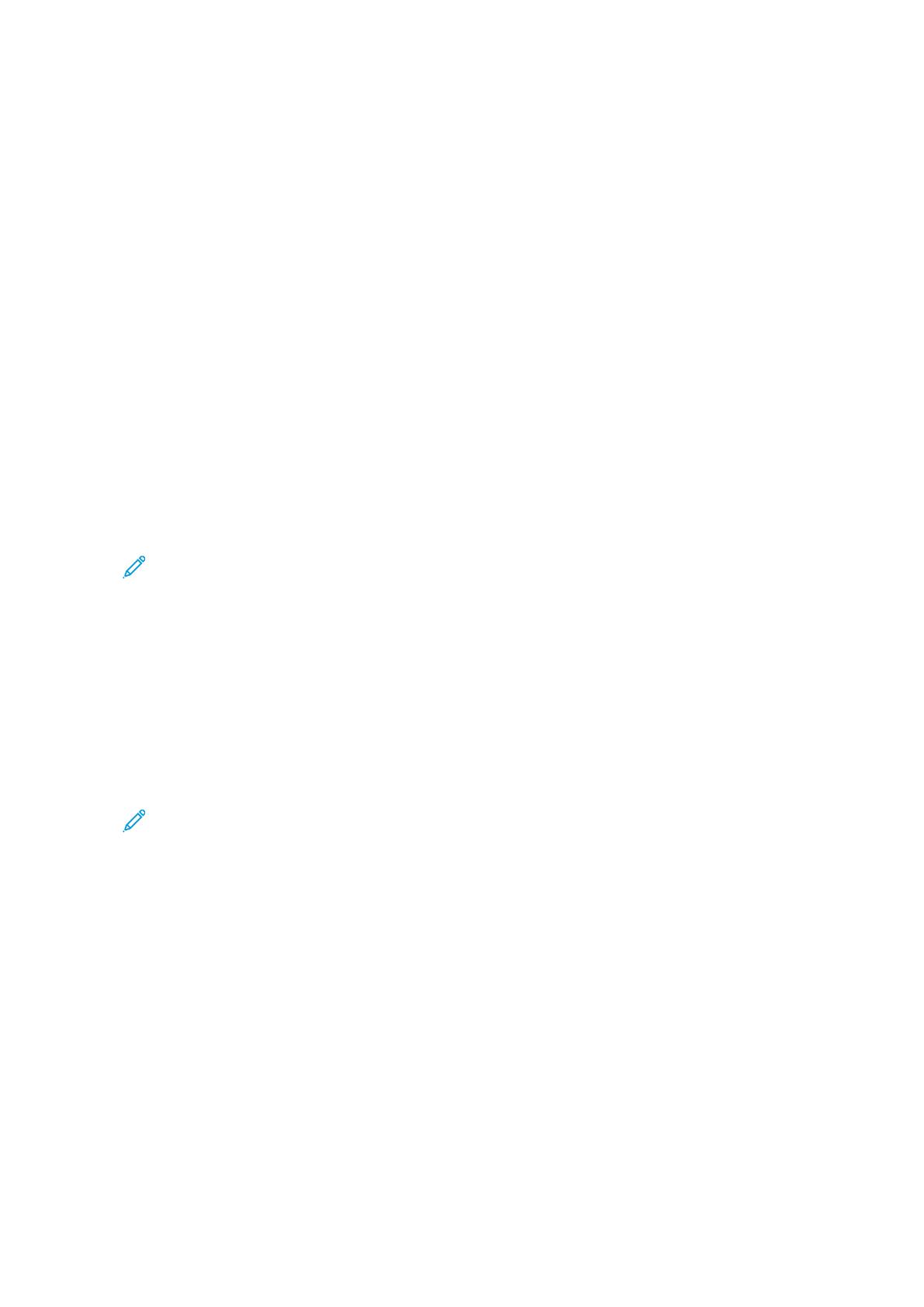
de iniciar el software VI Compose manualmente si el dispositivo de impresión no admite la opción de inicio
automático.
Si se realizan cambios en el entorno de VI Compose, para volver a instalar el software de VI Compose, use la
opción Instalar VI Compose. El entorno de VI Compose que VIPP®Manage instala en la impresora refleja la
configuración del software de VI Compose en el equipo informático. Si la configuración local se modifica y
desea que la impresora tenga los mismos cambios, debe volver a instalar el software VI Compose en la
impresora.
Para obtener las instrucciones completas paso a paso de la instalación inicial del software VIPP®Manage,
consulte Instalación de la utilidad VIPP®Manage.
Cuando se hace clic en el icono Ajustes, se genera una interfaz gráfica de usuario (GUI). La GUI contiene las
opciones siguientes:
• Escriba la ruta completa./ Examinar: Utilice esta opción para encontrar el archivo de licencia adecuado para
la instalación en la impresora de destino. Para obtener instrucciones detalladas, consulte Instalación de la
utilidad VIPP®Manage.
• Iniciar automáticamente VI Compose al encender la impresora: Esta opción está activada por omisión para
que se inicie VI Compose automáticamente al encender la impresora.
Nota: No todas las impresoras admiten esta función. Para admitir estos dispositivos, VI Compose se
debe iniciar manualmente cada vez que la impresora se enciende. El software VI Compose
permanece habilitado hasta que se desconecta el dispositivo.
• Usar el controlador de errores de PS de VI Compose: Si la impresora de destino no dispone de un
controlador de errores de PostScript que cree una página de error, seleccione la opción Usar identificador de
errores PS de VI Compose. Compruebe las opciones PostScript de la impresora. Si la impresora proporciona
esta capacidad, puede dejar esta opción desactivada.
• Instalar: Cuando esté satisfecho con las opciones de instalación, seleccione IInnssttaallaarr. Se instalarán todos los
archivos de configuración de VI Compose necesarios en la impresora seleccionada (incluido el archivo de
licencia). Para obtener las instrucciones de instalación iniciales del software de VI Compose y VIPP®
Manage, consulte Instalación de la utilidad VIPP®Manage
Nota: Esta operación siempre sustituye a todos los archivos de VI Compose existentes en la
impresora. El entorno del software VI Compose en el equipo se reflejará en la impresora de destino.
Durante una instalación satisfactoria, al seleccionar el botón de alternancia de Controles comunes, la
impresora imprime una lista de los archivos almacenados en la operación y el estado actual del Modo de
inicio. El estado de los archivos es Cargado,Sustituido oNo sustituido.
• Inicio de VI Compose: Tras una instalación correcta, utilice esta opción para iniciar VI Compose en la
impresora de destino. Si el software de VI Compose se instala correctamente y se selecciona el botón de
alternancia Controles comunes, la impresora de destino imprime una portada de inicio de VI Compose.
CARGAR ARCHIVOS
En función del tipo de archivo seleccionado al utilizar el botón Agregar o Examinar, puede utilizar la opción
Cargar archivos para lo siguiente:
20 Utilidad Xerox®VIPP®Manage Guía del usuario
Uso de VIPP®Manage
A página está carregando ...
A página está carregando ...
A página está carregando ...
A página está carregando ...
A página está carregando ...
A página está carregando ...
A página está carregando ...
A página está carregando ...
A página está carregando ...
A página está carregando ...
A página está carregando ...
A página está carregando ...
A página está carregando ...
A página está carregando ...
-
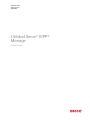 1
1
-
 2
2
-
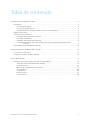 3
3
-
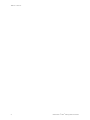 4
4
-
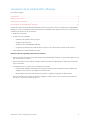 5
5
-
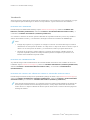 6
6
-
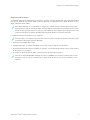 7
7
-
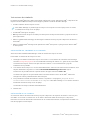 8
8
-
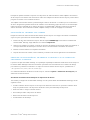 9
9
-
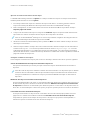 10
10
-
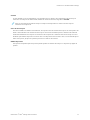 11
11
-
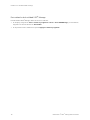 12
12
-
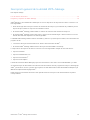 13
13
-
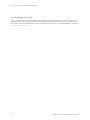 14
14
-
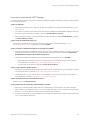 15
15
-
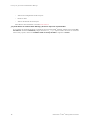 16
16
-
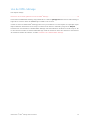 17
17
-
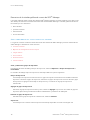 18
18
-
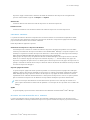 19
19
-
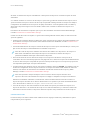 20
20
-
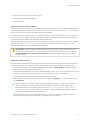 21
21
-
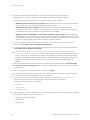 22
22
-
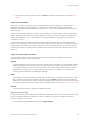 23
23
-
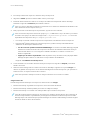 24
24
-
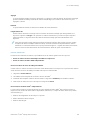 25
25
-
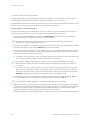 26
26
-
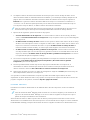 27
27
-
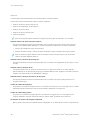 28
28
-
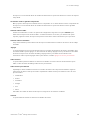 29
29
-
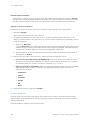 30
30
-
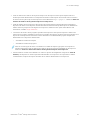 31
31
-
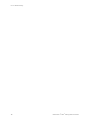 32
32
-
 33
33
-
 34
34
Xerox FreeFlow Variable Information Suite Guia de usuario
- Tipo
- Guia de usuario
em outros idiomas
Artigos relacionados
-
Xerox FreeFlow Vision Guia de instalação
-
Xerox FreeFlow Variable Information Suite Guia de usuario
-
Xerox FreeFlow Variable Information Suite Guia de usuario
-
Xerox FreeFlow VIPP Pro Publisher Guia de usuario
-
Xerox FreeFlow Variable Information Suite Guia de usuario
-
Xerox FreeFlow Variable Information Suite Guia de usuario
-
Xerox 700i/700 Guia de usuario
-
Xerox 4112/4127 Guia de usuario
-
Xerox DocuColor 5000 Guia de usuario
-
Xerox DocuColor 5000 Guia de usuario